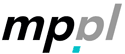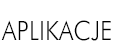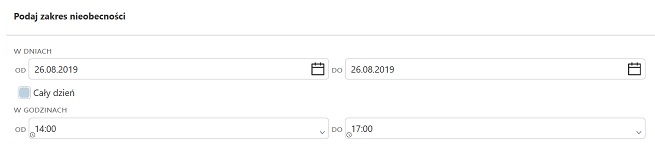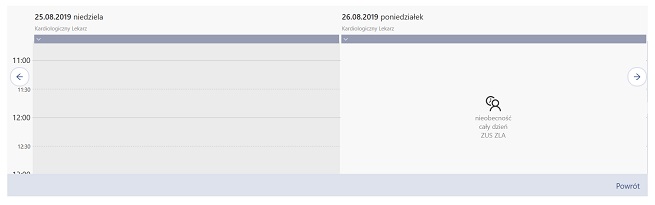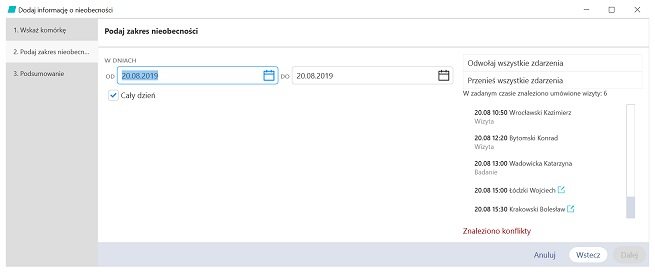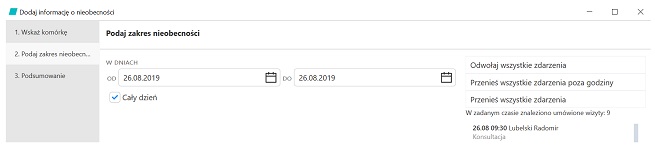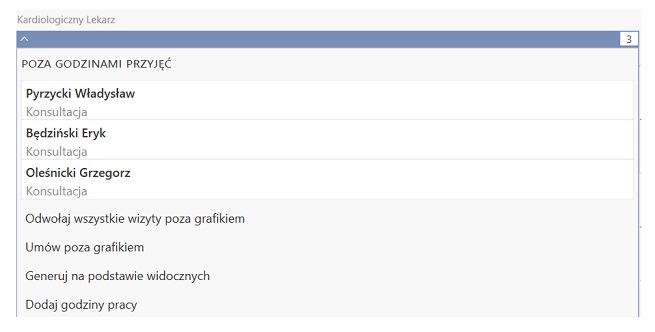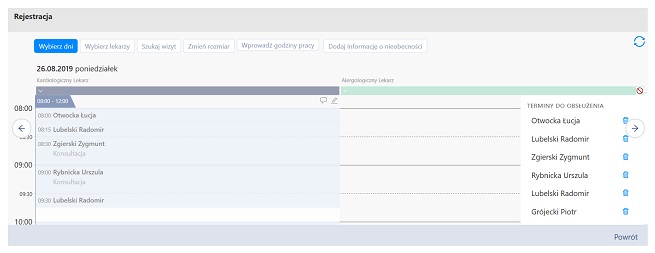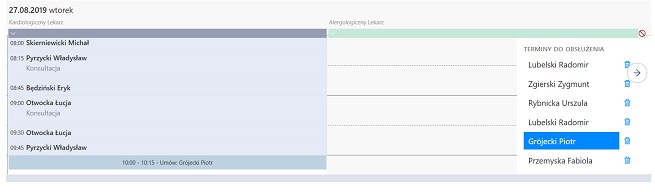Dodawanie informacji o nieobecności
do góry strony- W widoku generowania grafiku lub w widoku Terminarz zaznacz przycisk Dodaj informację o nieobecności.
- W nowym oknie wskaż lekarza. Jeżeli edytujesz własny grafik, od razu zaznacz komórkę/gabinet, w której chcesz dodać nieobecność.
- Zaznacz daty nieobecności. Program domyślnie zaznacza całodzienną nieobecność. Jeżeli chcesz zaznaczyć nieobecność w wybranych godzinach, odznacz checkbox i wpisz godziny nieobecności.
- Jeżeli program nie wykryje konfliktów (brak umówionych zdarzeń w oznaczonym czasie), przejdź do okna podsumowania, w którym możesz wpisać komentarz dotyczący nieobecności. Program wyświetli nieobecność w Terminarzu wraz z dodanym komentarzem.
Rozwiązywanie konfliktów – dostępne opcje
do góry stronyPo zaznaczeniu dat planowanej nieobecności, z prawej strony okna widoczne będą informacje o konfliktach i dostępne opcje.
Terminy grafiku on-line oznaczone są błękitną ikoną obok nazwiska pacjenta. Terminy on-line nie zawierają informacji o typie wizyty.
Odwołaj wszystkie wydarzenia
- Po wybraniu tej opcji wszystkie terminy w zaznaczonym czasie zostaną odwołane. Skontaktuj się wcześniej z pacjentami, ponieważ odwołanych zdarzeń nie można automatycznie przywrócić.
- Podaj przyczynę odwołania zdarzeń i przejdź dalej, aby kontynuować.
Przenieś wszystkie zaplanowane wydarzenia poza godziny przyjęć
Opcja jest dostępna jeżeli wśród zaplanowanych wydarzeń znajdują się tylko te z grafiku lokalnego.Wybranie tej opcji umożliwia kontynuowanie wprowadzania informacji o nieobecności. Wszystkie umówione w zaznaczonym okresie wizyty zostaną przeniesione w grafiku Użytkownika poza godziny przyjęć (odpowiednio dla poszczególnych dni). Liczba przeniesionych wizyt będzie widoczna w okienku w nagłówku terminarza, pod datą i nazwiskiem lekarza, a szczegóły wraz z dostępnymi opcjami – po kliknięciu w nagłówek.
Uwaga!
Nie można przenieść poza godziny przyjęć wydarzeń z grafików on-line.
Przenieś wszystkie wydarzenia poza godziny przyjęć
Zaznaczenie tej opcji otworzy specjalny widok, w którym z prawej strony wyświetli się lista pacjentów zarejestrowanych. Terminy wizyt, które chcesz przenieść, są specjalnie oznaczone (wyszarzone).
- Aby przenieść wizytę pacjenta, zaznacz jego dane na liście zarejestrowanych pacjentów przeznaczonych do obsłużenia i za pomocą kursora przenieś na wybrany termin lub zaznaczywszy dane pacjenta, kliknij wolny termin.
- Jeżeli chcesz przenieść wizytę pacjenta na odległy termin, przejdź do odpowiedniej daty za pomocą opcji znajdujących się nad Terminarzem (opcja Wybierz dni).
- Możesz usunąć pacjenta z tej listy klikając ikonę kosza.
- Aby przejść dalej, zamknij widok służący do obsługi listy pacjentów przyciskiem Powrót.